Excel'de hücre değeri değiştiğinde hücreleri veya satırları hızlıca biçimlendirin
Kutools for Excel
Excel'i 300+ ile Güçlendirir
Güçlü Özellikler
Örneğin, bir sütundaki hücre değeri değiştiğinde gölgelendirmeyi değiştirmek veya kenarlıklar eklemek istiyorsunuz, normalde bu sorunu çözmek için koşullu biçimlendirmeyi uygulayabilirsiniz. Peki ya bir sütun değeri değiştiğinde sayfa sonları veya boş satırlar eklenmesi gerekirse? Burada, Kutools for Excel'in Anahtar Sütuna Göre Farklılıkları Ayır özelliği, tüm bu sorunları birkaç tıklamayla kolayca çözecektir.
Excel'de hücre değeri değiştiğinde sayfa sonu ekleme
Excel'de hücre değeri değiştiğinde boş satır ekleme
Excel'de hücre değeri değiştiğinde alt kenarlık ekleme
Excel'de hücre değeri değiştiğinde hücreyi veya satırı vurgulama
Kutools > Biçim > Farklılıkları Ayır'a tıklayın. Ekran görüntüsüne bakın:
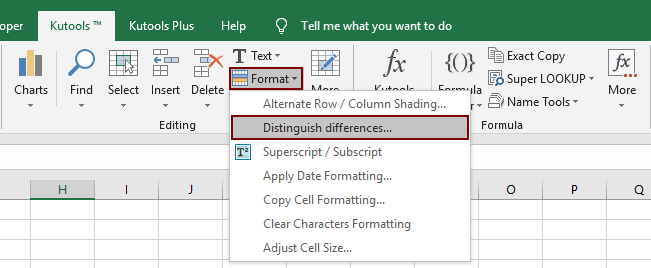
Excel'de hücre değeri değiştiğinde sayfa sonu ekleme
Kutools for Excel'in Anahtar Sütuna Göre Farklılıkları Ayır özelliğini kullanarak, belirli anahtar sütundaki hücre değeri değiştiğinde birden fazla sayfa sonu ekleyebilirsiniz. Lütfen aşağıdaki adımları izleyin:
1. Kutools > Biçim > Farklılıkları Ayır'a tıklayarak Anahtar Sütuna Göre Farklılıkları Ayır iletişim kutusunu açın.
2. Açılan iletişim kutusunda lütfen aşağıdaki işlemleri yapın:
(1) Aşağıdaki Aralık kutusunda, sayfa sonlarını ekleyeceğiniz seçimi belirtin.
(2) Aşağıdaki Anahtar Sütun kutusunda, sayfa sonlarını ekleyeceğiniz hücre değerlerine sahip sütunu seçin;
(3) Aşağıdaki Seçenekler bölümünde, lütfen Sayfa Sonu seçeneğini işaretleyin.

İpucu: Eğer farklılıkları tam olarak büyük/küçük harf duyarlılığıyla ayırt etmeniz gerekiyorsa, Büyük/küçük harf duyarlı seçeneğini işaretleyin.
3. Tamam düğmesine tıklayın.
Şimdi, belirtilen sütundaki hücre değeri değiştiğinde sayfa sonlarının eklendiğini göreceksiniz. Ekran görüntüsüne bakın:

Excel'de hücre değeri değiştiğinde boş satır ekleme
Ayrıca, Anahtar Sütuna Göre Farklılıkları Ayır özelliğini kullanarak belirli anahtar sütundaki hücre değeri değişikliklerine göre boş satırlar ekleyebilirsiniz. Lütfen aşağıdaki adımları izleyin:
1. Kutools > Biçim > Farklılıkları Ayır'a tıklayarak Anahtar Sütuna Göre Farklılıkları Ayır iletişim kutusunu açın.
2. Açılan iletişim kutusunda lütfen aşağıdaki işlemleri yapın:
(1) Aşağıdaki Aralık kutusunda, boş satırlar ekleyeceğiniz seçimi belirtin.
(2) Aşağıdaki Anahtar Sütun kutusunda, boş satırları ekleyeceğiniz hücre değerlerine sahip sütunu seçin;
(3) Aşağıdaki Seçenekler bölümünde, lütfen Boş Satır seçeneğini işaretleyin ve aşağıda bulunan kutuda ihtiyacınız olan boş satır sayısını belirtin. Ekran görüntüsüne bakın:

İpucu: Eğer farklılıkları tam olarak büyük/küçük harf duyarlılığıyla ayırt etmeniz gerekiyorsa, Büyük/küçük harf duyarlı seçeneğini işaretleyin.
3. Tamam düğmesine tıklayın.
Şimdi, belirtilen anahtar sütundaki hücre değeri değiştiğinde boş satırların eklendiğini göreceksiniz.

Excel'de hücre değeri değiştiğinde alt kenarlık ekleme
Anahtar Sütuna Göre Farklılıkları Ayır özelliğini kullanarak, belirli bir seçimdeki hücrelere veya satırlara, hatta tüm satırlara alt kenarlık ekleyebilirsiniz. Lütfen aşağıdaki adımları izleyin:
1. Kutools > Biçim > Farklılıkları Ayır'a tıklayarak Anahtar Sütuna Göre Farklılıkları Ayır iletişim kutusunu açın.
2. Açılan iletişim kutusunda lütfen aşağıdaki işlemleri yapın:
(1) Aşağıdaki Aralık kutusunda, alt kenarlıklar ekleyeceğiniz seçimi belirtin.
(2) Aşağıdaki Anahtar Sütun kutusunda, alt kenarlıklar ekleyeceğiniz hücre değerlerine sahip sütunu seçin;
(3) Aşağıdaki Seçenekler bölümünde, lütfen Alt Kenarlık seçeneğini işaretleyin, kenarlık stilini belirtin ve kenarlık rengini seçin.
(4) Aşağıdaki Kapsam bölümünde, ihtiyacınız olan format kapsamını seçin: A. eğer Anahtar Sütunseçerseniz, belirtilen sütundaki hücre değerleri değiştiğinde belirtilen anahtar sütundaki hücrelere alt kenarlık ekler; B. eğer Seçimseçerseniz, belirtilen seçimdeki satırlara alt kenarlıklar ekler; C. eğer Tüm Satırseçerseniz, tüm satırlara alt kenarlıklar ekler. Ekran görüntüsüne bakın:

İpuçları:
(1) Eğer farklılıkları tam olarak büyük/küçük harf duyarlılığıyla ayırt etmeniz gerekiyorsa, lütfen Büyük/küçük harf duyarlı seçeneğini işaretleyin.
(2) Eğer mevcut kenarlıkları temizlemeniz gerekiyorsa, lütfen Mevcut kenarlıkları kaldır seçeneğini işaretleyin.
3. Aşağıdaki Tamam düğmesine tıklayın.
Şimdi, belirtilen anahtar sütundaki hücre değerleri değiştiğinde alt kenarlıkların eklendiğini göreceksiniz. Ekran görüntüsüne bakın:

Excel'de hücre değeri değiştiğinde hücreyi veya satırı vurgulama
Bu Anahtar Sütuna Göre Farklılıkları Ayır özelliği ayrıca, belirtilen anahtar sütundaki hücre değeri değiştiğinde hücreleri, belirtilen seçimdeki satırları veya tüm satırları vurgulamayı da destekler. Lütfen aşağıdaki adımları izleyin:
1. Kutools > Biçim > Farklılıkları Ayır'a tıklayarak Anahtar Sütuna Göre Farklılıkları Ayır iletişim kutusunu açın.
2. Açılan iletişim kutusunda lütfen aşağıdaki işlemleri yapın:
(1) Aşağıdaki Aralık kutusunda, farklılıkları vurgulayacağınız seçimi belirtin.
(2) Aşağıdaki Anahtar Sütun kutusunda, hücreleri veya satırları vurgulayacağınız hücre değerlerine sahip sütunu seçin;
(3) Aşağıdaki Seçenekler bölümünde, lütfen Doldurma Rengi seçeneğini işaretleyin ve vurgu rengini belirtin.
(4) Aşağıdaki Kapsam bölümünde, ihtiyacınız olan format kapsamını seçin: A. eğer Anahtar Sütunseçerseniz, belirtilen sütundaki hücre değerleri değiştiğinde belirtilen anahtar sütundaki hücreleri vurgular; B. eğer Seçimseçerseniz, belirtilen seçimdeki satırları vurgular; C. eğer Tüm Satırseçerseniz, tüm satırları vurgular. Ekran görüntüsüne bakın:

İpuçları:
(1) Eğer farklılıkları tam olarak büyük/küçük harf duyarlılığıyla ayırt etmeniz gerekiyorsa, lütfen Büyük/küçük harf duyarlı seçeneğini işaretleyin.
(2) Eğer mevcut dolgu rengini temizlemeniz gerekiyorsa, lütfen Mevcut renkleri kaldır seçeneğini işaretleyin.
3. Tamam düğmesine tıklayın.
Şimdi, belirtilen anahtar sütundaki hücre değeri değiştiğinde hücrelerin veya satırların vurgulandığını göreceksiniz.

Notlar
Bu özellik geri almayı destekler.
Gösteri: Excel'de hücre değeri değiştiğinde hücreleri veya satırları biçimlendirme
Önerilen Verimlilik Araçları
Office Tab: Microsoft Office'de kullanışlı sekmeleri Chrome, Firefox ve yeni Edge tarayıcısı gibi kullanın. Sekmeler arasında kolayca geçiş yapın — artık dağınık pencereler yok. Daha fazla bilgi edin...
Kutools for Outlook: Kutools for Outlook, Microsoft Outlook 2010–2024 (ve sonraki sürümler) ile Microsoft 365 için 100'den fazla güçlü özellik sunar, size e-posta yönetimini basitleştirme ve verimliliği artırma konusunda yardımcı olur. Daha fazla bilgi edin...
Kutools for Excel
Kutools for Excel, Excel 2010 – 2024 ve Microsoft 365'te işlerinizi hızlandırmak için 300'den fazla gelişmiş özellik sunar. Yukarıdaki özellik, içerilen zaman kazandıran araçlardan sadece biridir.

